Internet Explorer, niegdyś najpopularniejsza przeglądarka internetowa na świecie, popadł w niełaskę jeszcze przed 2010 rokiem, a prawdziwy przełom nastąpił w 2012 roku, gdy 1. miejsce na platformie desktop zdobył Chrome. Microsoft potrzebował wówczas albo mocno odświeżyć swoją przeglądarkę internetową, albo wypuścić nową. Jako że IE był raczej spisany na straty, wybór padł na tę drugą opcję. Tak powstał Microsoft Edge, który zadebiutował jako domyślna przeglądarka systemu Windows 10 w 2015 roku. O ile jego początki nie stanowiły jakiejś wielkiej rewelacji, to od tego czasu wiele się u niego zmieniło. Czy warto używać Edge dzisiaj, po ponad 8 latach od pierwszego wydania? Czy jest to najlepsza przeglądarka na Windowsa?
Nowa przeglądarka dla nowego wówczas systemu operacyjnego Windows 10 była rozwijana pod nazwą Project Spartan i w pewnym stopniu dawała już zarys tego, jakie cechy Microsoft Edge będzie miał w przyszłości. Już pod tą właściwą nazwą aplikacja została publicznie wydana 29 lipca 2015 roku w Windows 10. Jedna z głównych zmian dotyczyła silnika. Był to EdgeHTML (Trident), w rzeczywistości fork MSHTML z usuniętym całym przestarzałym kodem z czasów Internet Explorera i z kodem przepisanym w dużej mierze na nowo, aby uzyskać interoperacyjność z nowoczesnymi przeglądarkami. Tę wersję z lat 2014-2019 nazywa się często Edge Legacy (albo też "starym Edge").
Na dużą zmianę Microsoft zdecydował się w 2019 roku, zmieniając w całości silnik przeglądarki na Chromium. Tak rozpoczęła się era New Edge (albo też "nowego Edge", "Edge Chromium" lub "Chromium-based Edge"). Ta decyzja wzbudziła trochę kontrowersji, jako że oto kolejna duża przeglądarka przeszła na projekt związany z Google, skracając i tak już krótką listę alternatyw. Od tego czasu rozwój aplikacji nabrał dużego tempa, a domyślna przeglądarka systemu Windows zaczęła być ceniona za często nowatorskie, nowoczesne, unikalne i przyjazne użytkownikowi rozwiązania. Praktycznie wszystkie warte uwagi funkcje Microsoft Edge opisywaliśmy na łamach CentrumXP. W tym artykule weźmiemy pod lupę 5 funkcji czy też obszarów, które zawitały do Edge w ostatnich latach i które sprawiają, że tej przeglądarce warto dać szansę.
1. Integracja z Microsoft Copilot (dawniej Bing Chat)
Microsoft Edge to pierwsza (i przez długi czas jedyna) przeglądarka internetowa bezpośrednio zintegrowana ze sztuczną inteligencją. Na początku 2023 roku była ona pierwszym produktem, w którym dostępny był Czat Bing, kilka miesięcy później przemianowany na Microsoft Copilot. Jest to konwersacyjna AI w postaci czatbota, która przypomina w dużej mierze ChatGPT i nawet opiera się na tym samym modelu językowym GPT-4 (wcześniej GPT 3.5), ale od początku znacznie przekracza jego możliwości. Microsoft Edge umożliwia otwieranie Copilota na swoim pasku bocznym (ikona znajduje się w prawym górnym rogu).
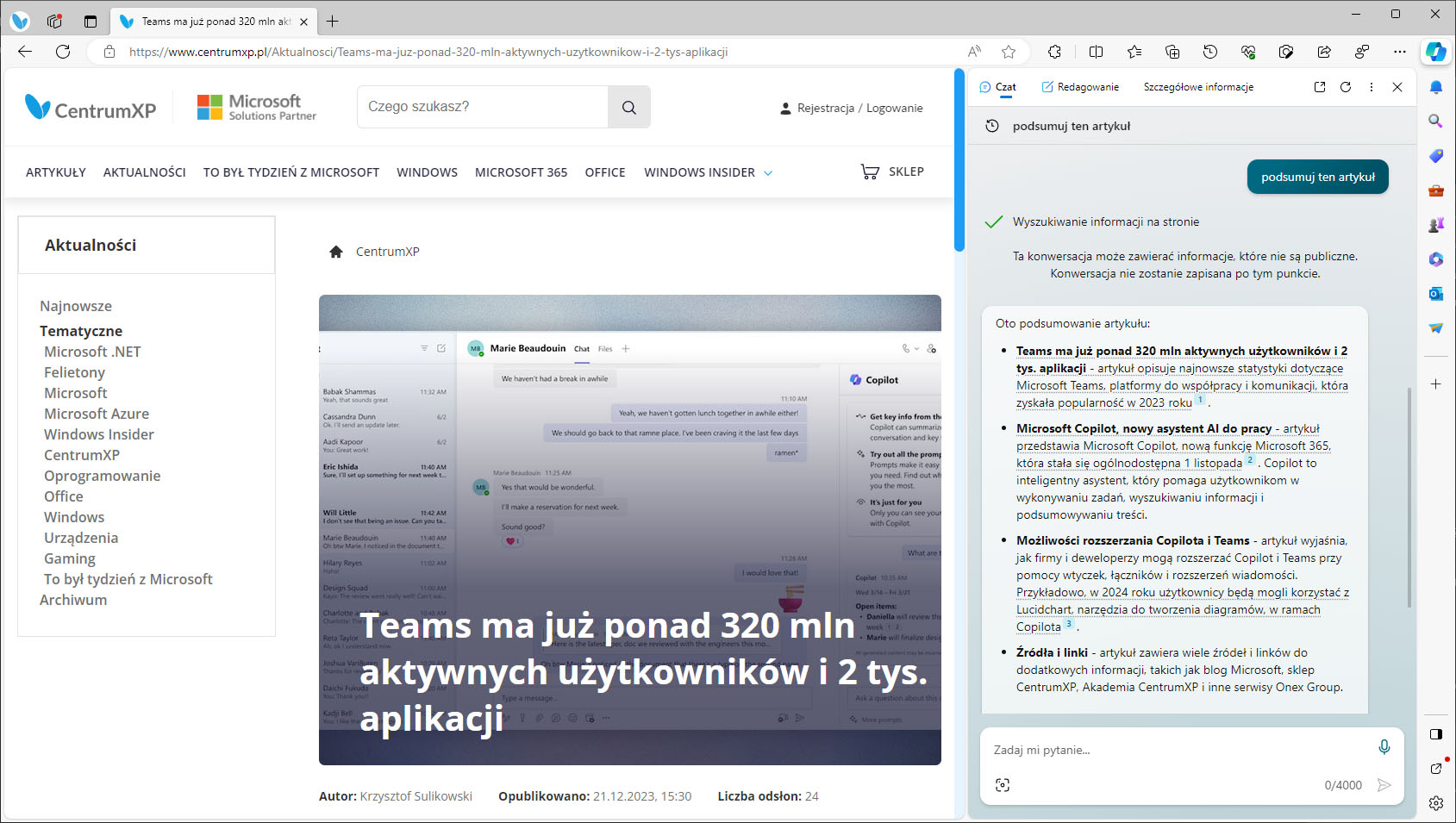
Co zatem kryje się pod hasłem "Microsoft Edge AI"? Korzystanie z Copilota obejmuje nie tylko zwykłą rozmowę na czacie, w tym możliwość zadawania pytań, generowania obrazów i wprowadzania ich jako danych wejściowych czy redagowania tekstu, ale też wykonywanie działań związanych z przeglądarką. Microsoft Copilot w Edge działa jako inteligentny asystent i możesz zadawać mu pytania oraz wydawać polecenia w kontekście otwartych stron internetowych – bez potrzeby kopiowania ich adresów i wklejania na czacie. Jest to jak dotąd jedyna przeglądarka internetowa, która coś takiego potrafi. W ostatnich miesiącach swojego asystenta AI wprowadziła także Opera, jednak nie ma on takiej mocy jak Copilot.
2. Bezpieczne przeglądanie i zapobieganie śledzeniu
Bezpieczeństwo i ochrona prywatności w Internecie to dla wielu osób główne cechy, które powinna mieć dobra przeglądarka. Microsoft Edge zaprojektowano od początku z myślą o tych kwestiach, a przez ostatnie lata jej możliwości w tym zakresie znacznie się podniosły. Microsoft Edge oferuje trzy poziomy zapobiegania śledzeniu: Podstawowe, Zrównoważone i Ścisłe. Tę ochronę można też w całości wyłączyć. W zależności od wyboru przeglądarka będzie blokować elementy śledzące (trackery) na stronach i personalizowanie reklam. Microsoft Edge ma w ustawieniach prywatności jeszcze więcej opcji, takich jak ochrona przed literówkami w adresach URL, blokowanie niechcianych aplikacji, filtr Microsoft Defender SmartScreen, wybór bezpiecznego serwer DNS jako alternatywy dla domyślnego czy funkcja "Zwiększ bezpieczeństwo w sieć web", które blokuje zagrożenia bezpieczeństwa (tryby Zrównoważone i Ścisłe).
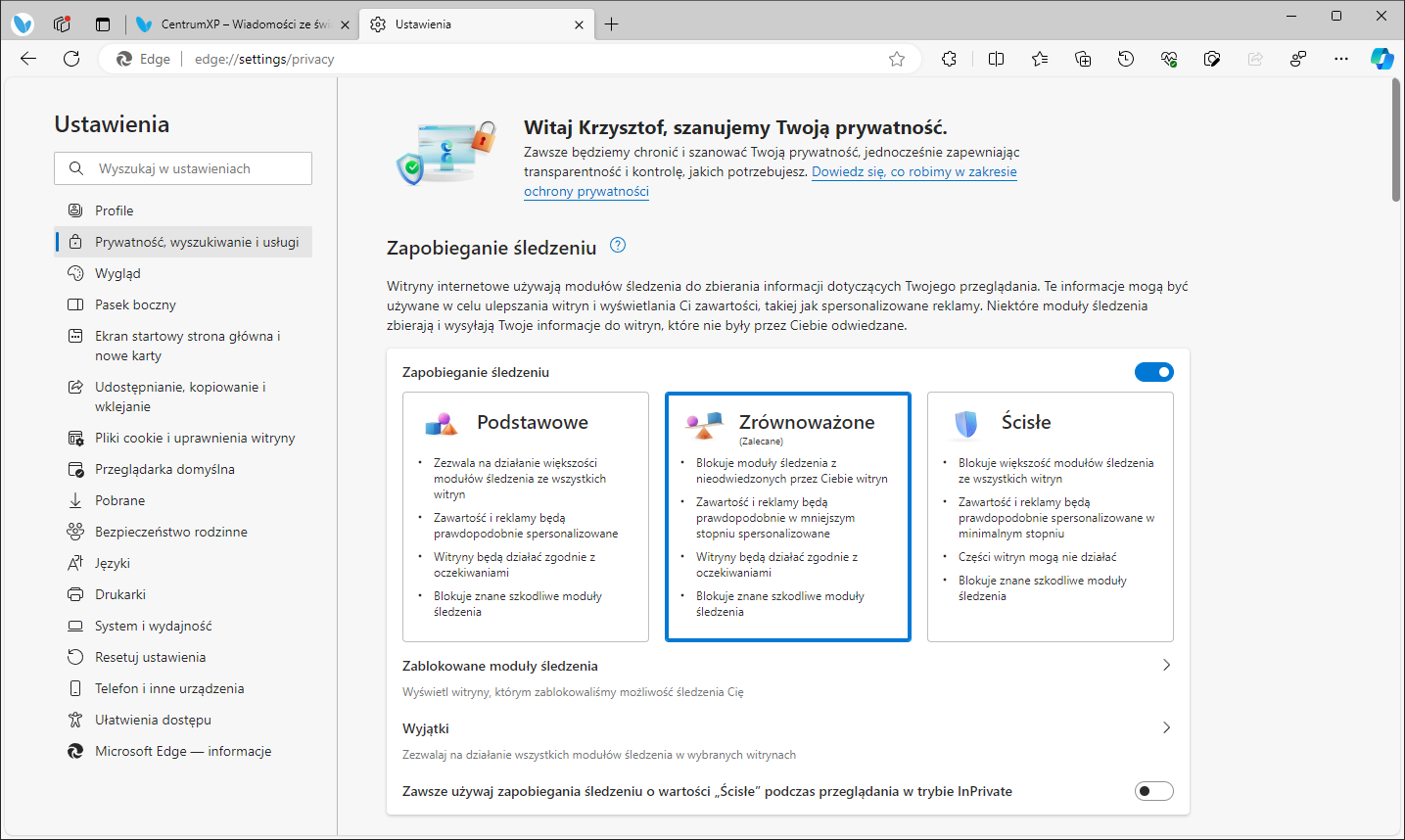
Tryb zwiększonego bezpieczeństwa ("Enhanced security mode") wprowadza dodatkową warstwę ochrony podczas przeglądania Internetu i odwiedzania nieznanych stron. Domyślnie włączony jest jego tryb zrównoważony, ale w razie potrzeby można włączyć ścisłą ochronę, aby środki zabezpieczeń działały na wszystkich witrynach, w tym na tych często odwiedzanych. Warto jednak wiedzieć, że przy najbardziej restrykcyjnych zabezpieczeniach obsługa przeglądarki Microsoft Edge może być utrudniona, bowiem niektóre strony mogą nie działać (podobnie jest również w innych przeglądarkach). Warto też wspomnieć o Microsoft Edge for Business. Jest to przeglądarka dla firm, a raczej specjalny tryb pozwalający używać Microsoft Edge z oddzieleniem kontekstu i zawartości służbowej od osobistej. Kiedy na przykład strona lub aplikacja (np. Microsoft 365) wymaga logowania służbowego, otworzy się nowe okno przeglądarki w tym właśnie oddzielnym trybie. Zarządzanie kartami odbywa się automatycznie na skonfigurowanych urządzeniach firmowych. Na marginesie warto jeszcze wspomnieć o trybie przeglądania prywatnego Microsoft Edge InPrivate.
Dowiedz się więcej z naszego artykułu: Microsoft Edge - bezpieczniejszy następca przeglądarki Internet Explorera
3. Większa wydajność dzięki kartom uśpionym
Używanie przeglądarki Edge z otwartymi równocześnie wieloma kartami może obciążać zasoby komputera, co spowalnia jego pracę i przyspiesza rozładowywanie baterii. Przeglądarka została wyposażona w funkcję usypiania kart, która pozwala zaoszczędzić zasoby komputera i baterii poprzez zmniejszenie aktywności kart w tle. Po włączeniu tej funkcji w Ustawieniach > System i wydajność > Optymalizuj wydajność > Oszczędzaj zasoby dzięki kartom uśpionym możesz następnie wybrać, po jakim czasie nieaktywności karty mają być usypiane (od 30 sekund do 12 godzin czasu nieaktywności). Przeprowadzone testy wykazały, że uśpienie kart powoduje oszczędność pamięci o 26% i oszczędność procesora o 29%. Gdy nie chcesz, aby określone karty były usypiane, możliwe jest dodawanie witryny do listy wyjątków. Z kolei gdy funkcja jest wyłączona globalnie, nadal możesz usypiać pojedyncze karty.
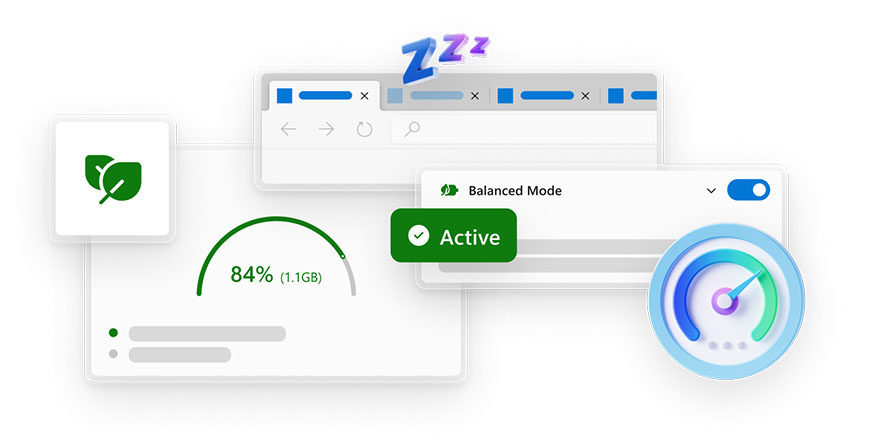
To nie jedyne optymalizacje, jakie Microsoft Edge pomaga zastosować. W ustawieniach przeglądarki znajdziesz także Tryb wydajności, który minimalizuje zużycie energii poprzez oszczędne gospodarowanie zasobami komputera. Tryb ten możesz też włączyć dla gier. System wykryje wówczas, że grasz w grę komputerową, i zmniejszy użycie procesora przez Edge. Jeśli otwieranie przeglądarki trwa zbyt długo, warto też zaznaczyć opcję "Przyspieszenie uruchamiania", dzięki której Microsoft Edge otworzy się jeszcze szybciej.
4. Obsługa rozszerzeń z Chrome Web Store
Microsoft Edge jeszcze do 2019 roku posiadał bardzo skromny zestaw dodatków. Twórcy rozwijali je specjalnie dla przeglądarki z jednocyfrowym wówczas udziałem procentowym na platformie desktop, więc siłą rzeczy nie było ich wiele. Przełomowa zmiana silnika na Chromium umożliwiła korzystanie z tych samych rozszerzeń, co Google Chrome. Oznacza to, że Microsoft Edge w mgnieniu oka stał się zgodny z grubo ponad setką tysięcy rozszerzeń! Dzięki temu, gdy natywne funkcje Microsoft Edge nie wystarczają, możesz je łatwo wprowadzić pod postacią dodatków.
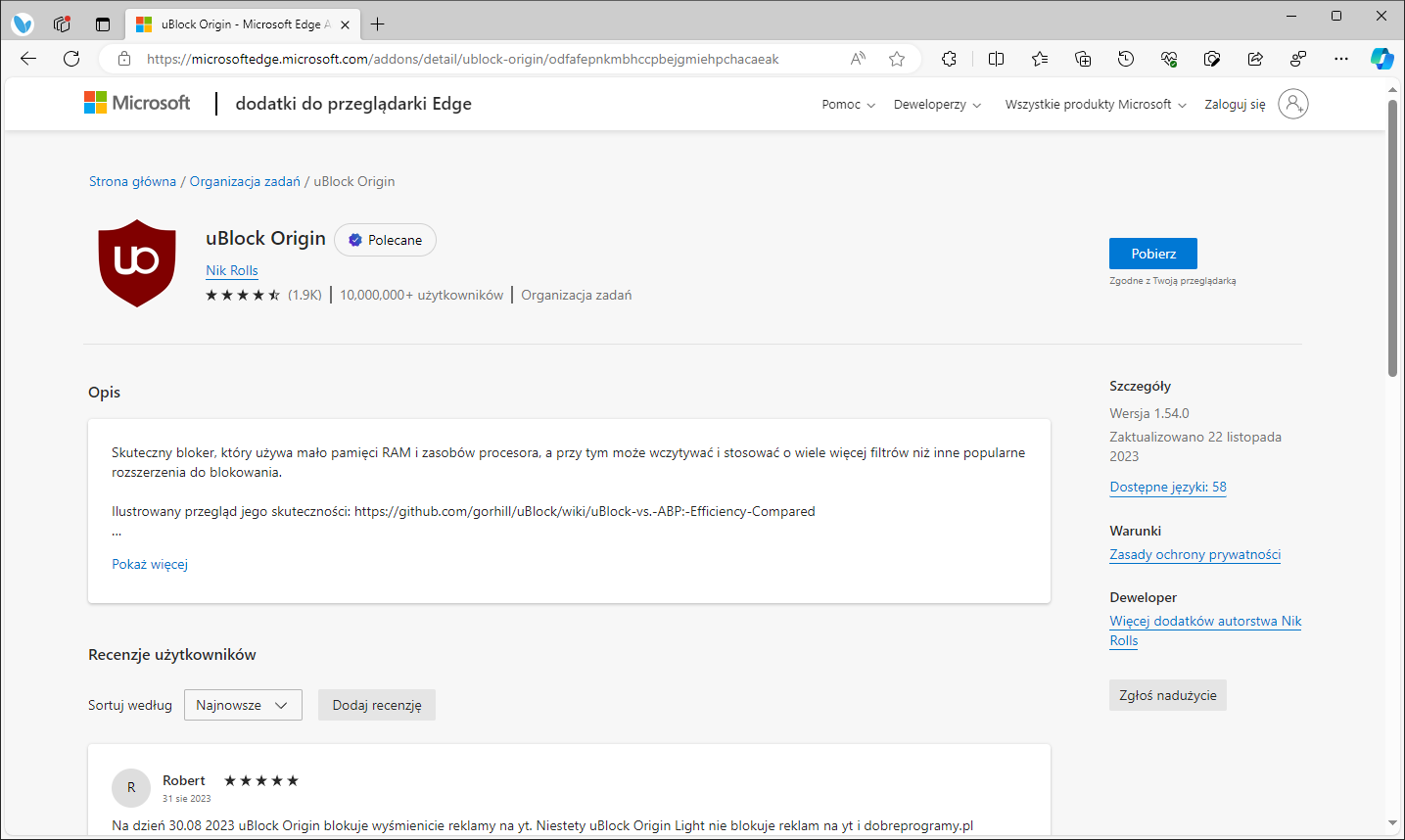
Rozszerzenia przeglądarki Microsoft Edge są dostępne w jego własnym sklepie. Nic jednak nie stoi na przeszkodzie, by wejść na stronę Chrome Web Store i z niej pobierać dodatki – wygląda to tak samo, jak w Chrome. Wystarczy wejść na stronę dodatku, sprawdzić opis i ewentualnie recenzje użytkowników, a następnie kliknąć "Pobierz". Jeśli więc szukasz alternatywy dla Chrome z możliwością korzystania z tych samych dodatków, to warto wziąć pod uwagę właśnie Edge.
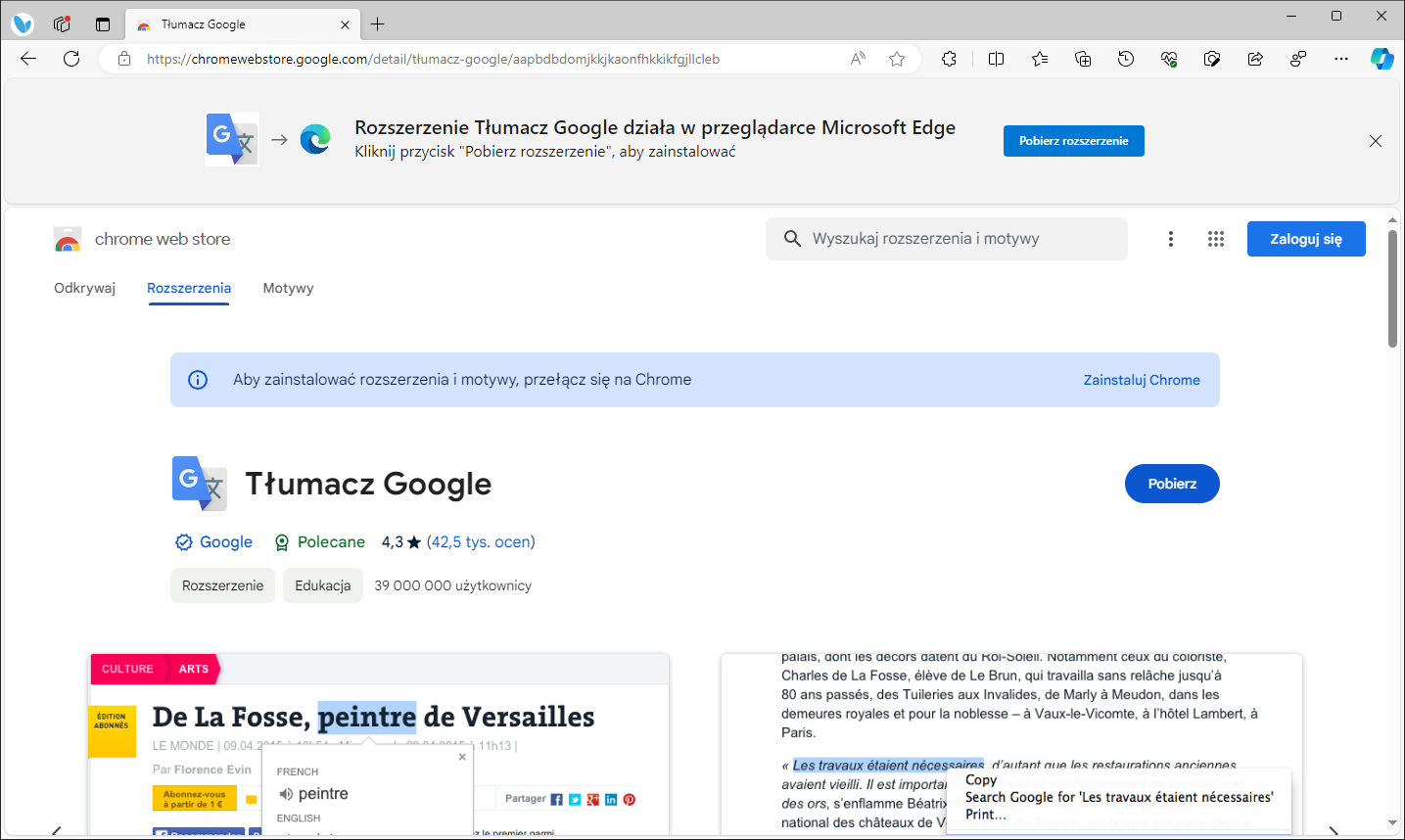
5. Przeglądarka dla starszych wersji Windows, Androida i iOS
Na jakich systemach można korzystać z Edge? Początkowo była to przeglądarka wyłącznie dla Windows 10 i Windows 10 Mobile, podczas gdy na starszych systemach i urządzeniach można było korzystać co najwyżej z Internet Explorera. W 2017 roku Microsoft ogłosił wprowadzenie Edge na systemy Android i iOS. Rok później został wydany na macOS, a 2 lata później – także na Windows 7, Windows 8.1 i ówczesne wersje Windows Server (Microsoft Edge co prawda dalej na nich działa, ale nie jest już wspierany, podobnie jak same te systemy). W 2020 roku wydany został Microsoft Edge dla Linuksa. W 2021 roku jego wersja Chromium trafiła także na konsole Xbox One i Xbox Series X/S.
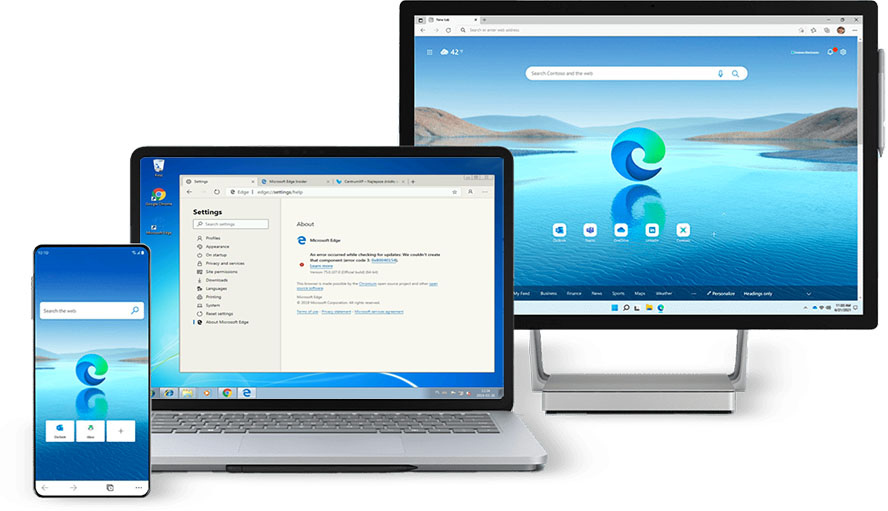
Są to bardzo dobre informacje dla użytkowników starszych wersji systemu, ale też urządzeń mobilnych. Edge to domyślna przeglądarka systemu Windows 10 i Windows 11, a na pozostałych wspomnianych systemach instalacja Microsoft Edge odbywa się ręcznie. Pozwala to synchronizować dane przeglądarki: ulubione, zapisane hasła, kolekcje, historię przeglądania, otwarte karty, ustawienia, dodatki, adresy i inne dane formularzy na wszystkich zalogowanych urządzeniach. Microsoft Edge ułatwia importowanie danych przeglądania ze swoich pozostałych instancji już w trakcie pierwszego uruchomienia. Możesz zatem spokojnie używać przeglądarki Edge na większości swoich urządzeń. Warto jednak pamiętać, że Microsoft Edge nie działa na Windows Vista, XP i innych starszych systemach.
Oczywiście nie są to wszystkie wyjątkowe cechy Microsoft Edge. Warto jeszcze na koniec wspomnieć o takich funkcjach, jak obszary robocze, czyli Edge Workspaces, tworzenie własnych motywów kolorystycznych, funkcja "Podziel okno", Tryb IE pozwalający otwierać strony i aplikacje zaprojektowane dla Internet Exploratora, dodawanie notatek i innych treści w funkcji "Kolekcje", mocno odświeżone narzędzia programistyczne DevTools, alternatywa dla widoku poziomego - pionowy pasek kart, możliwość testowania kompilacji rozwojowych w 3 różnych kanałach Edge Insider i wiele innych. A jakie są Twoje ulubione funkcje w Edge? Daj nam znać w komentarzach!
Interesuje Cię najnowsza wersja Microsoft Edge? Jeśli korzystasz z Windowsa 10 lub 11 to już najprawdopodobniej masz ją zainstalowaną. Jeśli jesteś na innym systemie, to po prostu pobierz nową aplikację z Google Play Store (Android) lub Apple Appstore (iOS). Jeśli chcesz testować najnowsze funkcje, możesz dodatkowo zainstalować Edge Canary, Dev i/lub Beta - do pobrania ze strony Microsoft Edge Insider Download.
Źródło: opracowanie własne
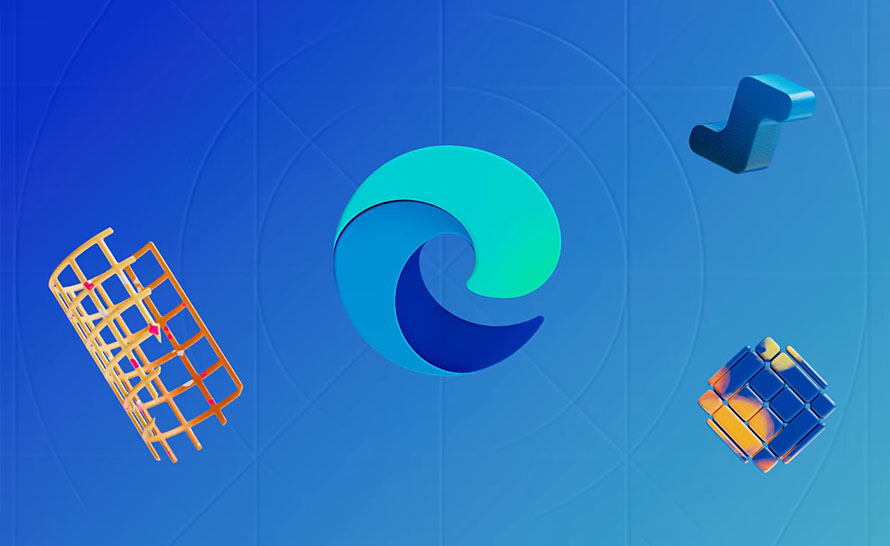
341f31d.png)